iPad er uten tvil en av de mest avanserte og elegante enhetene på markedet. Den gir en fantastisk brukeropplevelse med sitt flytende grensesnitt og sin tiltalende estetikk. Dette nettbrettet har blitt det foretrukne valget for både arbeid og fritid. Likevel, selv med sin imponerende ytelse, kan det oppstå noen problemer som kan forstyrre den jevne driften. Et slikt problem er usikkerheten rundt hvordan man gjenoppretter innboksen på iPaden. I denne artikkelen vil vi gå gjennom hvordan du kan få tilbake alle e-postmappene dine, hvorfor innboksen din kan forsvinne, og hvordan du kan løse dette problemet.
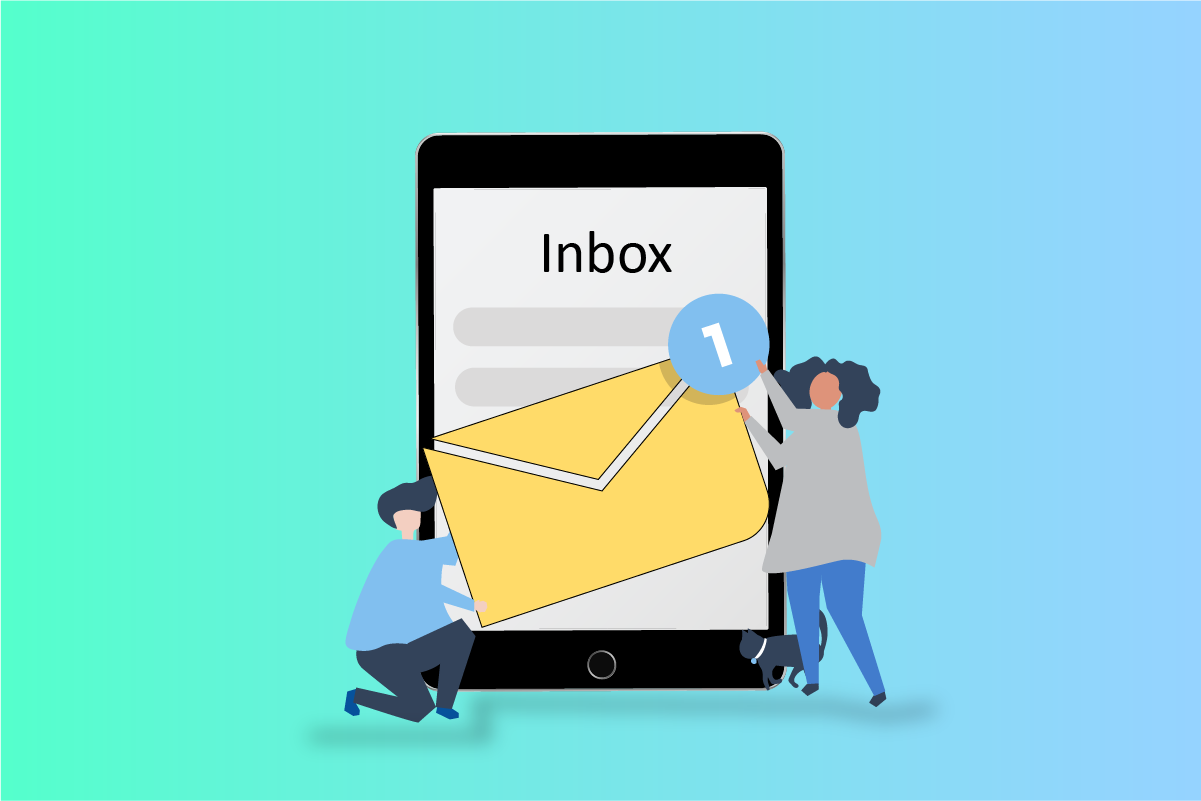
Slik får du tilbake innboksen på din iPad
Nedenfor følger en detaljert veiledning med illustrasjoner som viser trinnene for å hente tilbake innboksen på din iPad.
Hvordan vise alle e-postmappene dine på iPad
Følg disse stegene for å vise alle dine e-postmapper:
1. Start Mail-appen på din iPad.
2. Trykk på det venstre pilikonet ved siden av «Postbokser» i øvre venstre hjørne.
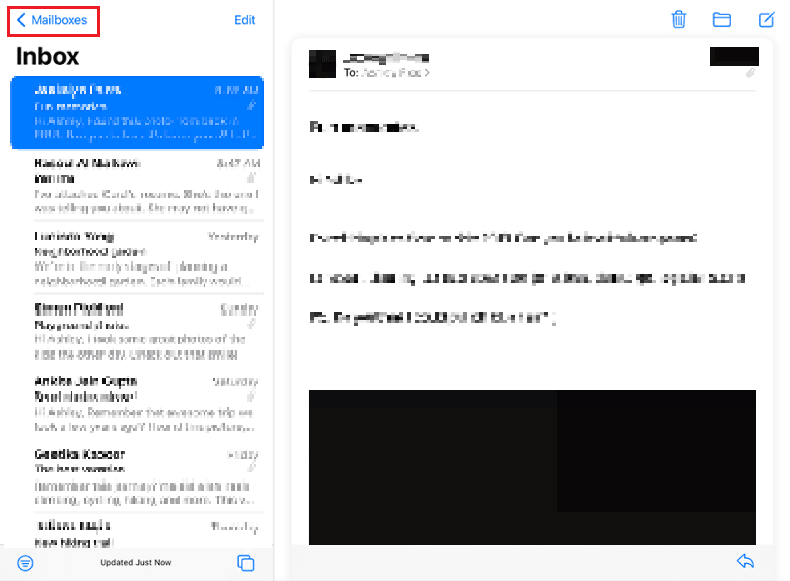
Nå vil du se alle dine e-postmapper på iPad.
Mulige årsaker til at innboksen forsvinner
Her er noen vanlige grunner til at innboksen din kan forsvinne fra din iPad:
- E-poster har blitt slettet ved et uhell
- E-poster har blitt arkivert ved en feil
- Applikasjonen kan være korrupt
- Det kan være feil med dataene
Hvorfor forsvinner e-poster fra innboksen?
Noen grunner til at e-poster plutselig kan forsvinne fra innboksen:
-
Ved et uhell slettet e-postene
- Arkivert e-poster uten hensikt
- Korrupt app eller defekte data
Hvorfor er ikke innboksen synlig?
Dette problemet, som sjeldent oppstår, skyldes som regel at iPaden din kjører for mange prosesser samtidig, eller at data har blitt korrupte. Dette er en situasjon som krever rask løsning.
Hvordan finner man innboksen?
Vanligvis vil innboksen din åpnes automatisk når du starter Mail-appen.
Hvordan gjenoppretter man innboksen?
Følg disse trinnene for å hente tilbake innboksen:
1. Start Mail-appen og trykk på «Postbokser» øverst til venstre.
2. Trykk på «Papirkurv».

3. Trykk på avataren til e-posten du vil gjenopprette.
4. Trykk på «Mer» og velg «Flytt».
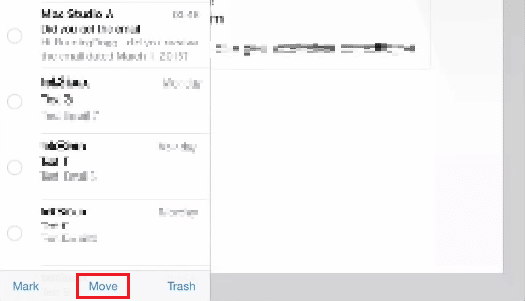
5. Velg deretter mappen «Innboks».
Slik gjenoppretter du innboksen på iPad
For å gjenopprette innboksen, følg disse stegene:
1. Åpne Mail-appen på din iPad.
2. Trykk på «Postbokser».
3. Gå til «Papirkurv» og velg e-posten du vil flytte tilbake ved å trykke på dens avatar.

4. Trykk «Mer» > «Flytt» > «Innboks».
Gjenopprett innboksen på iPhone
Slik gjenoppretter du innboksen på iPhone:
1. Åpne Mail-appen og trykk på «Postbokser» i øvre venstre hjørne.
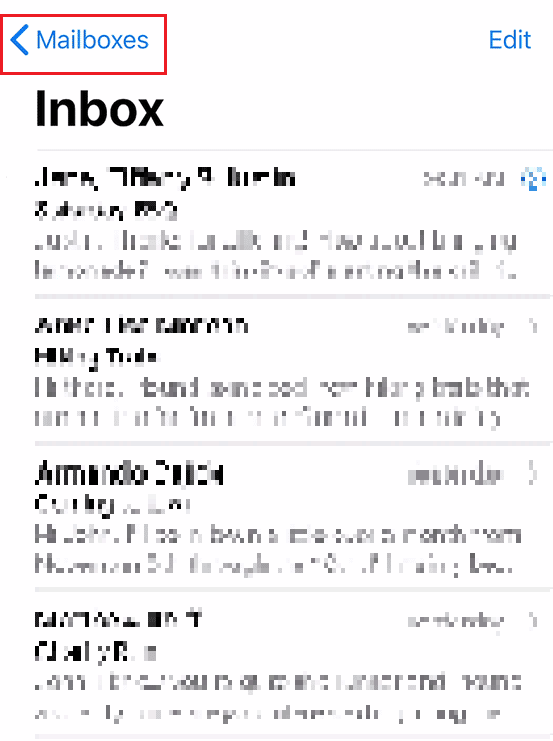
2. Velg «Papirkurv» og trykk på avataren til e-posten.
3. Trykk på «Mer» > «Flytt melding».
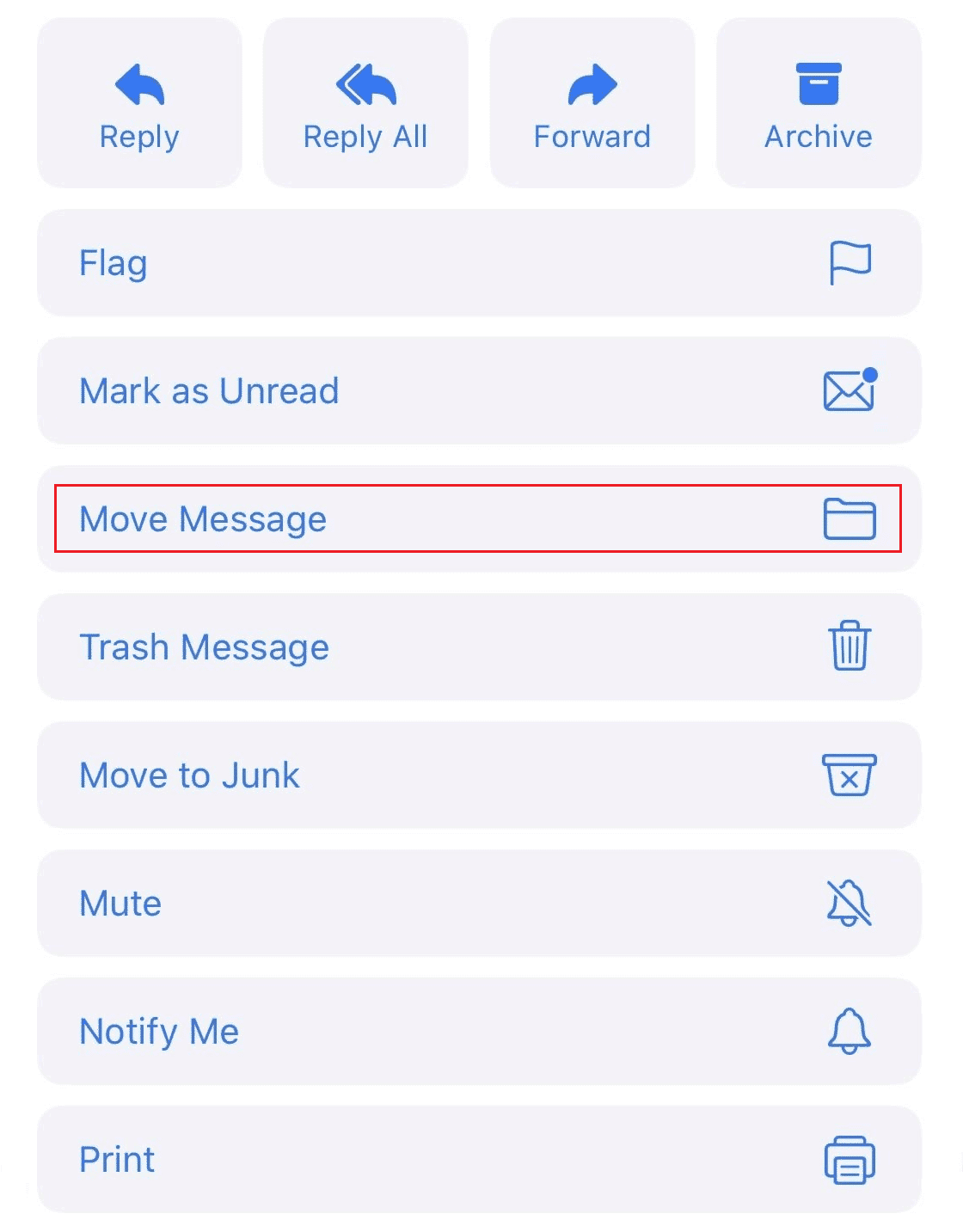
4. Velg «Innboks» som destinasjonsmappe.
Disse stegene fungerer på samme måte for å gjenopprette innboksen på både iPad og iPhone.
Kan man hente gamle sikkerhetskopier fra iCloud?
Ja, det er mulig å hente gamle sikkerhetskopier fra iCloud.
Slik kobler du fra iPad fra iCloud
Følg disse instruksjonene for å koble din iPad fra iCloud:
1. Gå til «Innstillinger» på din iPad.
2. Trykk på din Apple ID øverst.
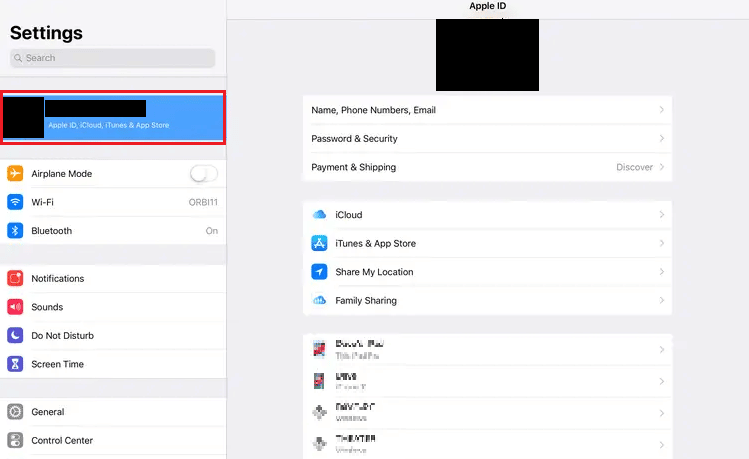
3. Bla nedover og velg ikonet som representerer din iPad fra listen over tilkoblede enheter.
4. Trykk på «Fjern fra konto».
5. Bekreft valget ved å trykke «Fjern».
***
Vi håper denne artikkelen har hjulpet deg med å gjenopprette innboksen din på iPad. Hvis du har spørsmål eller tilbakemeldinger, er du velkommen til å dele dem i kommentarfeltet nedenfor. Fortell oss også gjerne hva du ønsker å lære om neste gang.